常用命令及账户管理(入门)
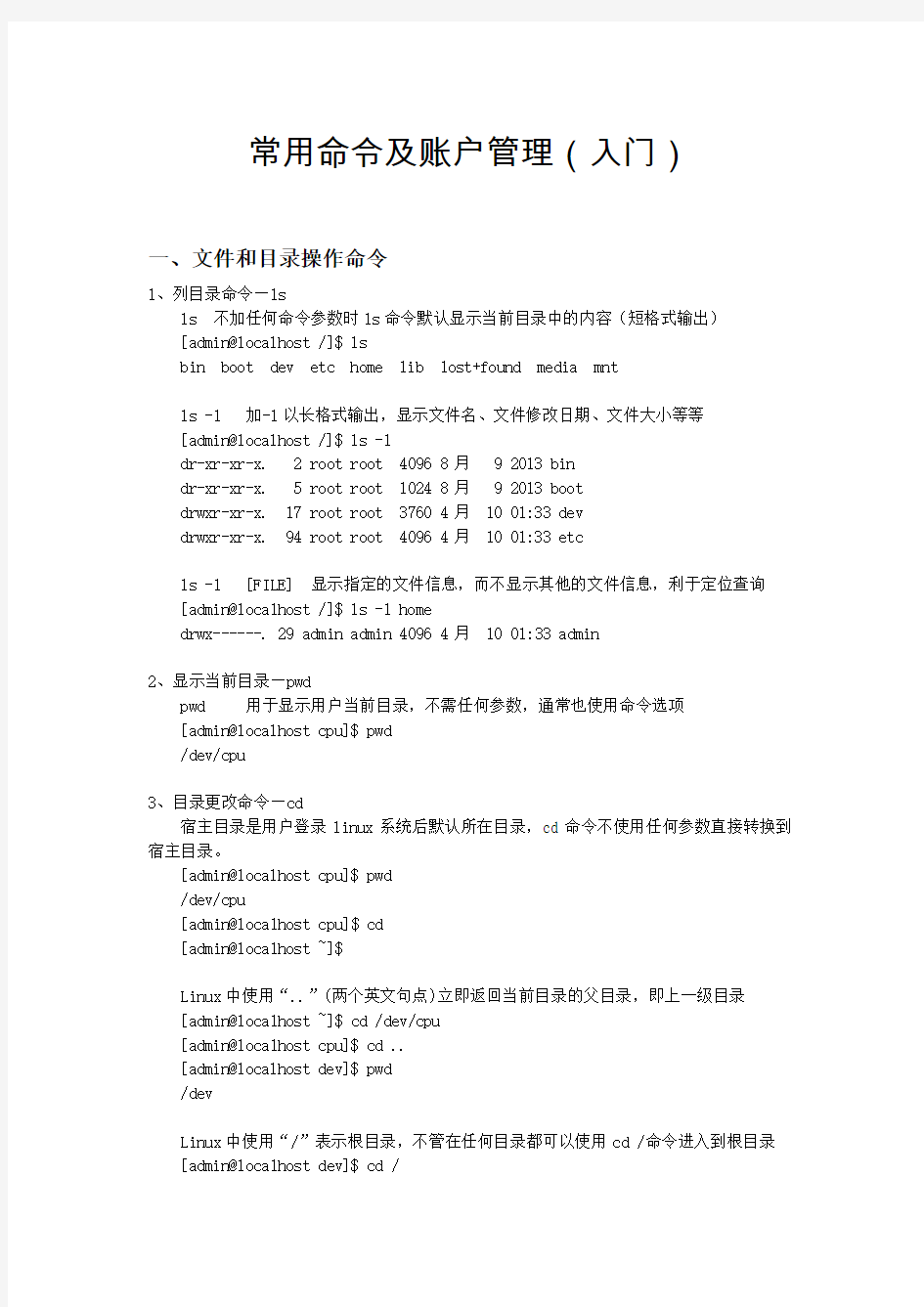

常用命令及账户管理(入门)
一、文件和目录操作命令
1、列目录命令—ls
ls 不加任何命令参数时ls命令默认显示当前目录中的内容(短格式输出)
[admin@localhost /]$ ls
bin boot dev etc home lib lost+found media mnt
ls -l 加-l以长格式输出,显示文件名、文件修改日期、文件大小等等
[admin@localhost /]$ ls -l
dr-xr-xr-x. 2 root root 4096 8月 9 2013 bin
dr-xr-xr-x. 5 root root 1024 8月 9 2013 boot
drwxr-xr-x. 17 root root 3760 4月 10 01:33 dev
drwxr-xr-x. 94 root root 4096 4月 10 01:33 etc
ls -l [FILE] 显示指定的文件信息,而不显示其他的文件信息,利于定位查询[admin@localhost /]$ ls -l home
drwx------. 29 admin admin 4096 4月 10 01:33 admin
2、显示当前目录—pwd
pwd 用于显示用户当前目录,不需任何参数,通常也使用命令选项
[admin@localhost cpu]$ pwd
/dev/cpu
3、目录更改命令—cd
宿主目录是用户登录linux系统后默认所在目录,cd命令不使用任何参数直接转换到宿主目录。
[admin@localhost cpu]$ pwd
/dev/cpu
[admin@localhost cpu]$ cd
[admin@localhost ~]$
Linux中使用“..”(两个英文句点)立即返回当前目录的父目录,即上一级目录
[admin@localhost ~]$ cd /dev/cpu
[admin@localhost cpu]$ cd ..
[admin@localhost dev]$ pwd
/dev
Linux中使用“/”表示根目录,不管在任何目录都可以使用cd /命令进入到根目录[admin@localhost dev]$ cd /
[admin@localhost /]$
提到了相对目录和绝对目录的概念
4、新建目录命令—mkdir
mkdir 新建一个或多个空目录
[root@localhost test]# mkdir 1122 aabb
[root@localhost test]# ls -l
drwxr-xr-x. 2 root root 4096 4月 10 08:41 1122
drwxr-xr-x. 2 root root 4096 4月 10 08:41 aabb
5、删除目录命令—rmdir
rmdir 删除一个或多个空目录,删除非空目录会删除失败
[root@localhost test]# ls -l
drwxr-xr-x. 3 root root 4096 4月 10 21:35 1122
drwxr-xr-x. 2 root root 4096 4月 10 20:40 1a2a3a
drwxr-xr-x. 2 root root 4096 4月 10 08:41 aabb
[root@localhost test]# rmdir 1a2a3a
[root@localhost test]# ls -l
drwxr-xr-x. 3 root root 4096 4月 10 21:35 1122
drwxr-xr-x. 2 root root 4096 4月 10 08:41 aabb
[root@localhost test]# rmdir 1122
rmdir: 删除 "1122" 失败: 目录非空
[root@localhost test]#
二、文件操作命令
1、文件类型查看命令—file
file 命令查看文件的类型,文件名作为参数,自动识别并显示指定文件的类型
[root@localhost /]# file /bin/vi
/bin/vi: ELF 32-bit LSB executable, Intel 80386, version 1 (SYSV), dynamically linked (uses shared libs), for GNU/Linux 2.6.18, stripped
[root@localhost /]# file /bin
/bin: directory
[root@localhost /]#
2、新建文件命令—touch
touch 新建指定文件名的文件(文本文件);对已存在的文件使用是,更新文件的时间属性,但是内容不变
[root@localhost /]# ls -l test
-rw-r--r--. 1 root root 0 4月 11 01:25 test
[root@localhost /]# touch test
[root@localhost /]# ls -l test
-rw-r--r--. 1 root root 0 4月 11 01:27 test
[root@localhost /]#
3、复制文件命令—cp
cp 源文件目标文件将复制源文件成目标文件
[root@localhost Desktop]# ls
myfile myfile~ wo
[root@localhost Desktop]# cp wode tade
[root@localhost Desktop]# ls
myfile myfile~ tade wode
cp 文件目标文件夹将一个或多个文件复制到指定目录
[root@localhost Desktop]# cp wode tade wenjianjia
[root@localhost Desktop]# cd wenjianjia
[root@localhost wenjianjia]# ls
tade wode
[root@localhost wenjianjia]#
4、删除文件命令—rm
rm 文件名将指定文件删除,rm删除的文件不可恢复,小心使用[root@localhost wenjianjia]# ls
tade wode
[root@localhost wenjianjia]# rm wode
rm: remove regular file `wode'? y
[root@localhost wenjianjia]# ls
tade
[root@localhost wenjianjia]#
rm -r 非空目录可以直接删除非空目录,和rmdir用法不一致
[root@localhost wenjianjia]# ls
tade
[root@localhost wenjianjia]# cd ..
[root@localhost Desktop]#
[root@localhost Desktop]# rm wenjianjia
rm: cannot remove `wenjianjia': Is a directory
[root@localhost Desktop]# ls
myfile myfile~ tade wenjianjia wode
[root@localhost Desktop]# rm -r wenjianjia
rm: descend into directory `wenjianjia'? y
rm: remove regular file `wenjianjia/tade'? y
rm: remove directory `wenjianjia'? y
[root@localhost Desktop]# ls
myfile myfile~ tade wode
[root@localhost Desktop]#
5、文件移动与文件重命名—mv
mv 文件名等于重命名的意思
[root@localhost Desktop]# touch wo
[root@localhost Desktop]# ls
myfile myfile~ wo
[root@localhost Desktop]# mv wo wode
[root@localhost Desktop]# ls
myfile myfile~ wode
[root@localhost Desktop]#
mv 文件或目录目标目录/ 移动文件或目录到目标目录(用法类似于windows里面的剪切)
[root@localhost Desktop]# mv myfile wode mulu/
[root@localhost Desktop]# cd
[root@localhost mulu]# ls
myfile wode
[root@localhost mulu]#
6、查找文件命令—find
find find不使用任何参数时,将显示当前目录树种的所有文件(目录)列表[root@localhost Desktop]# find
.
./tade
./myfile~
./mulu
./mulu/myfile
find . -name file 按照文件名查找,通配符可以使用“*”“?”来进行表示
[root@localhost ~]# find /root/Desktop -name wo*
/root/Desktop/mulu/test/wode
[root@localhost ~]#
find支持相当多的查询表达式,不一一举例,需要时问度娘
三、文本文件查看命令
1、cat命令
cat 文本文件cat直接跟文本文件时,可以查看其内容(整屏输出文本内容,不适合查看长的文本文件)
[root@localhost Desktop]# cat myfile
gaojing shi zhu.
2、more命令
more 文本文件从头一行显示文本文件的内容(适合查看较长的文本文件)字母q 退出阅读环境;回车键显示下一行内容;空格键显示下一屏内容;b显示上一屏内容;h显示more命令帮助信息
3、less命令
less 文本文件分屏显示指定文件的内容(合适较大文本文件阅读)命令兼容more 命令;上下方向键进行上移或下移一行;使用Pgup或Pgdn进行上下翻页;q退出阅读模式
4、head命令
haed和tail命令显示文件和结尾命令,默认为前十行或后十行;-n选项可以自定义显示多少行
四、用户、组管理命令
1、用户帐号文件
passwd linux系统中所有用户帐号都保存在./etc/passwd中,该文件是文本文件,所有用户对其都有可读性。为了安全性,该文件没有保存密码
shadow ./etc/shadow采用加密的方式保存用户口令,只有root有读权限
2、添加用户
adduser 指定用户名添加系统用户账户,并在/home下自动建立宿主目录
[root@localhost ~]# useradd 007
[root@localhost /]# tail -1 /etc/passwd
007:x:501:501::/home/007:/bin/bash
[root@localhost /]#
[root@localhost /]# ls -l /home
total 8
drwx------. 4 007 007 4096 Apr 22 01:59 007
drwx------. 30 admin admin 4096 Apr 10 08:36 admin
passwd 用户帐号useradd建立用户帐号后,默认没有设置口令,需要设置用户口令用户帐号才可以登录系统
[root@localhost ~]# passwd 007
Changing password for user 007.
New password:
BAD PASSWORD: it is too simplistic/systematic
BAD PASSWORD: is too simple
Retype new password:
passwd: all authentication tokens updated successfully.
[root@localhost ~]#
用户登录后修改口令,先要输入原密码,新密码不能太简单。不加任何口令直接运行passwd口令
[007@localhost Desktop]$ passwd
Changing password for user 007.
Changing password for 007.
(current) UNIX password:
New password:
BAD PASSWORD: it is too simplistic/systematic
Retype new password:
3、删除用户
userdel 用户名删除系统中指定的用户名,只是删除系统用户,不删除宿主目录userdel -r 用户名完成删除用户信息,包括宿主目录
[root@localhost Desktop]# tail -2 /etc/passwd
admin:x:500:500:Linux-Centos:/home/admin:/bin/bash
007:x:501:501::/home/007:/bin/bash
[root@localhost Desktop]# tail -2 /etc/passwd
tcpdump:x:72:72::/:/sbin/nologin
admin:x:500:500:Linux-Centos:/home/admin:/bin/bash
6、修改用户属性
usermod -L 用户名禁用用户帐号-U参数启用用户账户
[root@localhost Desktop]# usermod -L zhujingzi
[root@localhost Desktop]#
usermod -e YYYY-MM-DD 用户名设置帐号的有效期
[root@localhost Desktop]# usermod -e 2014-04-25 zhujingzi
[root@localhost Desktop]#
用户组管理
7、增加用户组
用户组文件./etc/group该目录保存系统用户组信息,为文本文件
8、添加用户组
group 用户组添加用户组
[root@localhost etc]# groupadd gaozhong
[root@localhost etc]# tail -1 /etc/group
gaozhong:x:502:
[root@localhost etc]#
9、建立用户时指定用户组
useradd -g 用户组用户账户新增用户账户到用户组当中
[root@localhost ~]# useradd -g gaozhong 008
10、删除用户组
groupdel 用户组删除指定的用户组,如果用户组中有用户信息,无法删除
[root@localhost ~]# groupdel gaozhong
[root@localhost ~]#
[root@localhost ~]# tail -2 /etc/group
slocate:x:21:
zhujingzi:x:501:
[root@localhost ~]#
五、文件权限设定
1、查看文件权限
[root@localhost Desktop]# ls -l
drwxr-xr-x. 4 root root 4096 Apr 21 10:53 mulu
-rw-r--r--. 1 root root 98 Apr 17 09:57 myfile
drwxr-xr-x第一位表示当前目录项是目录还是文件,directory目录
drwxr-xr-x后9位,每3位为一组,共9位。在3类用户权限中,r表示读、w表示写、x表示执行
六、使用光盘和U盘(图形化界面系统能支持自动挂载,等有条件后继续写文档)
1、查看电脑的存储介质
[root@localhost Desktop]# fdisk -l
2、光盘驱动器的弹出与收回
光盘弹出
[root@localhost ~]# eject
光盘收回
[root@localhost ~]# eject -t
七、其他常用命令
1、立刻关机命令“-r”是重启
[root@localhost Desktop]# shutdown -h now
[root@localhost Desktop]# halt
[root@localhost Desktop]#
2、更改linux系统语言
[root@localhost /]# vi /etc/sysconfig/i18n
[root@localhost /]#
ANG="en_US.UTF-8" zh_CN(中文)
SYSFONT="latarcyrheb-sun16"
3、更改linux系统默认的启动顺序
[root@localhost ~]# grep -v "#" /boot/grub/grub.conf
default=0 (修改此处0、1)
timeout=5
splashimage=(hd0,0)/grub/splash.xpm.gz
hiddenmenu
title CentOS (2.6.32-358.el6.i686)
root (hd0,0)
kernel /vmlinuz-2.6.32-358.el6.i686 ro root=UUID=f13e8072-d648-4c47-aa4c-f3d90362267c rd_NO_LUKS rd_NO_LVM LANG=en_US.UTF-8 rd_NO_MD SYSFONT=latarcyrheb-sun16 crashkernel=auto KEYBOARDTYPE=pc KEYTABLE=us rd_NO_DM rhgb quiet
initrd /initramfs-2.6.32-358.el6.i686.img
[root@localhost ~]#
域用户与组账户的管理
一、实验目的 1.添加域用户 2.用户的漫游 3.组织单元委派控制 4.AGDLP实现组的嵌套 二、实验步骤及结果分析 1.添加域用户 添加域用户常见的几种方法: 1.1.直接在根DC里新建用户 1.1.1.新建组织单位。启动要DC服务器,运行dsa.msc 打开Active Directory用户和计算机,在“域名”(如https://www.360docs.net/doc/2c297364.html,)处右击,“新建组织单位”,如名称为“DQA”。 1.1. 2.新建用户。在新建的“组织单位”(DQA)项上右击选择“新建用户”,输入新建用户的“用户登录名”,(如hero)。下一步,输入7位以上的安全密码,一直下一步,完成新建用户。
注:如果想要将密码设为简单密码或密码为空,首先要在“开始”“程序”“管理工具”“默认域安全设置”,打开“默认域安全设置”,再依次展开“安全设置”“帐户策略”“密码策略”,将“密码必须符合复杂性要求”禁用,并将“密码长度最小值”设为“0字符”。这样在新建用户时就不用再设置复杂的密码了。
1.1.3.删除用户。只需直接在相应的“组织单位”(如DQA )中的用户(如hero)上右击,选择删除即可。 1.2.使用目录服务工具添加 所谓的目录服务工具是指利用CMD命令新建账户,常用的命令有:dsadd 添加账户或组;dsmod 修改用户或组的信息;dsrm 删除用户或组。 1.2.1.添加账户。在CMD命令提示符里输入如:dsadd user cn=feng,ou=DQA,dc=fenger,dc=com 回车后即可成功创建一个新用户。若需在用户里面将其相应的信息加入,只须在上命令后加入一些其它信息的命令,如:-email xx@https://www.360docs.net/doc/2c297364.html, –tel 12315 –office F999 等等。其它详细信息命令可用“dsadd user /?”查看。 1.2.2.修改用户信息。在CMD命令提示符里输入如:dsmod user cn=sun,ou-DQA,dc=fenger,dc=com –email yy@https://www.360docs.net/doc/2c297364.html, –tel 12111 –office G-101 。即在命令参数后输入要修改信息项的信息。若修改成功后,在根DC查看用户属性的信息会与原属性有明显不同。
linux常用命令
新手刚刚接触Linux的时候可能处处感到不便,不过没有关系,接触新的事物都有这样的一个过程,在你用过Linux一段时间后,你就会逐渐了解Linux其实和Windows一样容易掌握。 由于操作和使用环境的陌生,如果要完全熟悉Linux的应用我们首先要解决的问题就是对Linux常用命令的熟练掌握。本章我们就来介绍Linux的常用基本命令。 Linux常用命令 1.Linux命令基础 Linux区分大小写。在命令行(shell)中,可以使用TAB键来自动补全命令。即可以输入命令的前几个字母,然后按TAB键,系统自动补全命令,若不止一个,则显示出所有和输入字母相匹配的命令。 按TAB键时,如果系统只找到一个和输入相匹配的目录或文件,则自动补全;若没有匹配的内容或有多个相匹配的名字,系统将发出警鸣声,再按一下TAB键将列出所有相匹配的内容(如果有的话)以供用户选择。 首先启动Linux。启动完毕后需要进行用户的登录,选择登陆的用户不同自然权限也不一样,其中―系统管理员‖拥有最高权限。 在启动Linux后屏幕出现如下界面显示:Red Hat Linux release 9 (Shrike) Kernel 2.4.20.8 on an i686
login: 输入:root(管理员名)后,计算机显示输口令(password:),输入你的口令即可。当计算机出现一个―#‖提示符时,表明你登录成功! 屏幕显示Linux提示符:[root@localhost root]#_ 这里需要说明的是―Red Hat Linux release 9 (Shrike)‖表示当前使用的操作系统的名称及版本。―2.4.20.8‖表示Linux操作系统的核心版本编号。―i686‖表示该台电脑使用的CPU的等级。 下面我们来介绍常用基本命令 一,注销,关机,重启 注销系统的logout命令 1,Logout 注销是登陆的相对操作,登陆系统后,若要离开系统,用户只要直接下达logout命令即可: [root@localhost root]#logout
Android adb命令的使用
ADB 详解使用方法 ADB全称Android Debug Bridge, 是android sdk里的一个工具, 用这个工具可以直接操作管理android模拟器或者真实的andriod设备(如G1手机). 它的主要功能有: * 运行设备的shell(命令行) * 管理模拟器或设备的端口映射 * 计算机和设备之间上传/下载文件 * 将本地apk软件安装至模拟器或android设备 ADB是一个客户端-服务器端程序, 其中客户端是你用来操作的电脑, 服务器端是android设备.. 先说安装方法, 电脑上需要安装客户端. 客户端包含在sdk里. 设备上不需要安装, 只需要在手机上打开选项settings-applications-development-USB debugging. 对于Mac和Linux用户, 下载好的sdk解压后, 可以放~或者任意目录. 然后修改~/.bash_profile文件, 设置运行环境指向sdk的tools目录. 具体是打开~/.bash_profile文件(如果没有此文件也可以自行添加), 在里面加入一行: export PATH=${PATH}:<你的sdk目录>/tools 然后就可以使用adb命令了. 嫌安装麻烦的同学其实也可以省去上面安装步骤, 直接输入完整路径来使用命令。 对于windows xp用户, 需要先安装usb驱动android_usb_windows.zip, 然后如果你只打算使用adb而不想下载整个sdk的话, 可以下载这个单独的adb 工具包adb_win.zip 下载后解压, 把里面adb.exe 和AdbWinApi.dll 两个文件放到系统盘的windows/system32 文件夹里就可以了 现在说下ADB常用的几个命令 查看设备 * adb devices 这个命令是查看当前连接的设备, 连接到计算机的android设备或者模拟器将会列出显示 安装软件 * adb install
MySQL 数据库常用命令 简单超级实用版
MySQL 数据库常用命令简单超级实用版 1、MySQL常用命令 create database name; 创建数据库 use databasename; 选择数据库 drop database name 直接删除数据库,不提醒 show tables; 显示表 describe tablename; 表的详细描述 select 中加上distinct去除重复字段 mysqladmin drop databasename 删除数据库前,有提示。 显示当前mysql版本和当前日期 select version(),current_date; 2、修改mysql中root的密码: shell>mysql -u root -p mysql> update user set password=password(”xueok654123″) where user='root'; mysql> flush privileges //刷新数据库 mysql>use dbname;打开数据库: mysql>show databases; 显示所有数据库 mysql>show tables; 显示数据库mysql中所有的表:先use mysql;然后 mysql>describe user; 显示表mysql数据库中user表的列信息); 3、grant 创建一个可以从任何地方连接服务器的一个完全的超级用户,但是必须使用一个口令some thing做这个 mysql> grant all privileges on *.* to user@localhost identified by 'something' with 增加新用户
cmd常用命令大全
windows XP cmd命令大全 一,ping 它是用来检查网络是否通畅或者网络连接速度的命令。作为一个生活在网络上的管理员或者黑客来说,ping命令是第一个必须掌握的DOS命令,它所利用的原理是这样的:网络上的机器都有唯一确定的IP地址,我们给目标IP地址发送一个数据包,对方就要返回一个同样大小的数据包,根据返回的数据包我们可以确定目标主机的存在,可以初步判断目标主机的操作系统等。下面就来看看它的一些常用的操作。先看看帮助吧,在DOS窗口中键入:ping /? 回车,。所示的帮助画面。在此,我们只掌握一些基本的很有用的参数就可以了(下同)。 -t 表示将不间断向目标IP发送数据包,直到我们强迫其停止。试想,如果你使用100M 的宽带接入,而目标IP是56K的小猫,那么要不了多久,目标IP就因为承受不了这么多的数据而掉线,呵呵,一次攻击就这么简单的实现了。 -l 定义发送数据包的大小,默认为32字节,我们利用它可以最大定义到65500字节。结合上面介绍的-t参数一起使用,会有更好的效果哦。 -n 定义向目标IP发送数据包的次数,默认为3次。如果网络速度比较慢,3次对我们来说也浪费了不少时间,因为现在我们的目的仅仅是判断目标IP是否存在,那么就定义为一次吧。 说明一下,如果-t 参数和 -n参数一起使用,ping命令就以放在后面的参数为标准,比如"ping IP -t -n 3",虽然使用了-t参数,但并不是一直ping下去,而是只ping 3次。另外,ping命令不一定非得ping IP,也可以直接ping主机域名,这样就可以得到主机的IP。 下面我们举个例子来说明一下具体用法。 这里time=2表示从发出数据包到接受到返回数据包所用的时间是2秒,从这里可以判断网络连接速度的大小。从TTL的返回值可以初步判断被ping主机的操作系统,之所以说"初步判断"是因为这个值是可以修改的。这里TTL=32表示操作系统可能是win98。 (小知识:如果TTL=128,则表示目标主机可能是Win2000;如果TTL=250,则目标主机可能是Unix) 至于利用ping命令可以快速查找局域网故障,可以快速搜索最快的QQ服务器,可以对
Linux常用命令大全.pdf
Linux常用命令学习 1、ls命令 就是list的缩写,通过ls 命令不仅可以查看linux文件夹包含的文件,而且可以查看文件权限(包括目录、文件夹、文件权限)查看目录信息等等 常用参数搭配: ls -a 列出目录所有文件,包含以.开始的隐藏文件 ls -A 列出除.及..的其它文件 ls -r 反序排列 ls -t 以文件修改时间排序 ls -S 以文件大小排序 ls -h 以易读大小显示 ls -l 除了文件名之外,还将文件的权限、所有者、文件大小等信息详细列出来 实例: (1) 按易读方式按时间反序排序,并显示文件详细信息 ls -lhrt (2) 按大小反序显示文件详细信息 ls -lrS (3)列出当前目录中所有以“t”开头的目录的详细内容 ls -l t* (4) 列出文件绝对路径(不包含隐藏文件) ls | sed "s:^:`pwd`/:" (5) 列出文件绝对路径(包含隐藏文件) find $pwd -maxdepth 1 | xargs ls -ld 2、cd命令 (changeDirectory),命令语法:cd [目录名]。说明:切换当前目录至dirName 实例: (1)进入要目录 cd /
(2)进入"家"目录 cd ~ (3)进入上一次工作路径 cd - (4)把上个命令的参数作为cd参数使用。 cd !$ 3、pwd命令 查看当前工作目录路径 实例: (1)查看当前路径 pwd (2)查看软链接的实际路径 pwd -P 4、mkdir命令 创建文件夹 可用选项: -m: 对新建目录设置存取权限,也可以用chmod命令设置; -p: 可以是一个路径名称。此时若路径中的某些目录尚不存在,加上此选项后,系统将自动建立好那些尚不在的目录,即一次可以建立多个目录; 实例: (1)当前工作目录下创建名为t的文件夹 mkdir t (2)在tmp目录下创建路径为test/t1/t的目录,若不存在,则创建 mkdir -p /tmp/test/t1/t 5、rm命令 删除一个目录中的一个或多个文件或目录,如果没有使用- r选项,则rm不会删除目录。如果使用rm 来删除文件,通常仍可以将该文件恢复原状 rm [选项] 文件… 实例:
ADB 常用命令说明
部分(一)adb操作命令简介 疑问一:adb是什么? 疑问二:adb有什么用? 疑问三:作为最关键的问题,adb工具如何用? 答疑一:adb的全称为Android Debug Bridge,就是起到调试桥的作用。通过adb我们可以在Eclipse中方面通过DDMS来调试Android程序,说白了就是debug工具。adb的工作方式比较特殊,采用监听Sock et TCP 5554等端口的方式让IDE和Qem u通讯,默认情况下adb会daem on相关的网络端口,所以当我们运行Eclipse时adb 进程就会自动运行。 答疑二:借助adb工具,我们可以管理设备或手机模拟器的状态。还可以进行很多手机操作,如安装软件、系统升级、运行shell命令等等。其实简而言说,adb就是连接Android手机与PC端的桥梁,可以让用户在电脑上对手机进行全面的操作。 答疑三:这也是今天这篇教程的关键所在,下面我会为大家介绍一下adb工具如何操作,并介绍几个常用命令以备大家参考! 【软件需要】 1.Android SDK 2.Android相关手机驱动 【软件安装】 步骤1:安装USB驱动 这个相关步骤其实笔者已经在Android前系列教程中介绍,故今天简要叙述一下过程。进入设置-应用程序-开发-USB调试,将第一个选项打钩选中。然后通过USB线连接电脑,提示安装驱动。如果是32位的系统选择x86文件夹安装驱动,如果是64位系统选择am d64文件夹。 步骤2:软件准备 将提供的软件工具包中的TMG文件夹,放到C盘根目录下。之所以放于此不是指定位置,只是为了后续在MS-DOS中进入文件夹带来方便。文件夹路径:C:\TMG\
数据库常用命令
oracle常用命令 命令解释 $Ps –ef|grep oracle 查看oracle进程是否启动 $ sqlplus "/as sysdba" 以sysdba角色登陆oracle数据库 SQL>startup 显示当前系统中已登录的人员。 SQL>shutdown immediate 关闭数据库 SQL>select * from v$version; 查看oracle数据库版本 SQL>select name from v$database; 查看数据库SID SQL>truncate table table_name 快速清空一个表 SQL>select * from all_users;查看数据库中所有用户 SQL>alter tablespacename offline;将表空间offline SQL> alter tablespacename online ;将表空间online $oerr ora 2236 查错误 alert_{ORACLE_SID}.log 数据库告警日志文件 *.TRC 数据库跟踪文件 Oracle说明 1、数文件:SPFILE不能直接阅读是二进制文件,需要转为文本 2、oracle数据库后,可以查看数据库状态是否open,如果open会显示open字样 SQL> select status, instance_role from v$instance; 3、PFILE:SQL> connect / as sysdba 从spfile创建pfile:SQL> create pfile from spfile; 从pfile创建spfile:CREA TE SPFILE FROM PFILE='/home/oracle/admin/pfile/init.ora'; 4、names是客户端或应用程序需要连接数据库时必须配置的,使用$tnsping service_aliasname可以测试出tns配置的是否正确 5、要文件listener.ora、Tnsnames.ora、Sqlnet.ora,这三个位置在$ORACLE_HOME/network/admin目录下。 6、库启动时要先启动listener Network配置:监听程序lsnrctl
安卓手机adb常用命令
ADB常用的几个命令: 1. 查看设备 adb devices 查看当前连接的设备, 连接到计算机的android设备或者模拟器将会列出显示 2. 安装软件 adb install [-r] [-s]
adb pull <远程路径> <本地路径> 用pull命令可以把设备(手机)上的文件或者文件夹复制到本机电脑6. 显示帮助信息 adb help 显示帮助信息 7. 显示ADB命令版本号 adb version 8. 启动计算机adb 服务进程 adb start-server 也可以直接使用adb devices命令时自动开启 9. 关闭计算机adb 服务进程 adb kill-server 可以关闭adb服务进程 10. 重启设备 adb reboot [bootloader|recovery] adb reboot-bootloader 重启有三种方式 1)直接重启设备回到使用界面adb reboot即可; 2)重启设备到bootloader引导模式:adb reboot-bootloader 或adb reboot bootloader 3)重启到recovery刷机模式:adb reboot recovery 11. 返回设备状态
数据库常用命令集合
创建数据库:[库名] 显示所有数据库: ; 打开数据库[库名] 当前选择地库状态(); 创建数据表[表名]([字段名] [字段类型]([字段要求]) [字段参数], ......); 资料个人收集整理,勿做商业用途 显示数据表字段表名; 当前库数据表结构; 更改表格 [表名] [字段名] 说明:增加一个栏位(没有删除某个栏位地语法. [表名] ([字段名]) 说明:更改表得地定义把某个栏位设为主键. [表名] ([字段名]) 说明:把主键地定义删除. 显示当前表字段; 删库[库名]; 删表[表名]; 数据操作 添加:[表名] ('','',......顺序排列地数据); 查询: * [表名] ([条件]); 建立索引[索引文件名] [表名] ([字段名]); 删除:[表名] ([条件]); 修改:[表名] [修改内容如''] [条件];资料个人收集整理,勿做商业用途 导入外部数据文本: .执行外部地脚本 当前数据库上执行< 指定数据库上执行[表名] < .数据传入命令"[文件名]" [表名]; 资料个人收集整理,勿做商业用途 备份数据库:(下) > 提示:常用命令以";"结束,有少量特殊命令不能加";"结束,如备份数据库 一. 增删改查操作 资料个人收集整理,勿做商业用途 . 增: 表名(,'测试'); 注:如上语句,表结构中有自动增长地列,也必须为其指定一个值,通常为 表名() (,'尹当')同上 .删数据: 表名; 表名; 删除结构: 删数据库:数据库名; 删除表:表名;
删除表中地列表名列名; . 改: 修改所有:表名列名'新地值,非数字加单引号' ; 带条件地修改:表名列名'新地值,非数字加单引号' ; .查: 查询所有地数据:* 表名; 带条件地查询: * 表名列名条件值; * 表名列名()'字符值' 分页查询:* 表名每页数量偏移量; 二.操作命令 资料个人收集整理,勿做商业用途 . 查看数据库信息:; .查看表信息:; .查看表地结构:表名 . 新建数据库数据库名; .操作指定数据库数据库名; .新建数据表(先操作库); 表名(规范为表名) ( ,( 为自动增长) 资料个人收集整理,勿做商业用途 () ) 支持事务和设置表地编码 添加主外键: 外表名名称(外列) 主表名(主列) 资料个人收集整理,勿做商业用途 如现有两表主表子表现子表地列引用了主表地列资料个人收集整理,勿做商业用途则命令如下: () () 资料个人收集整理,勿做商业用途 .导出表,备份到一个文件中,如 命令窗口:用户名需要备份地数据库名>备份地文件地保存路径和文件名资料个人收集整理,勿做商业用途 注:如指定地文件不存在,会自动添加一个文件,此命令不能加分号结尾(文件没有备份建数据库操作)资料个人收集整理,勿做商业用途 .导入数据库备份文件: ().在命令窗口 ().新建一个要导入地数据库(因为备份中没有备份建数据库操作) () 当前库名 () 备份地文件地保存路径和文件名(此命令不能加分号结尾) 三:系统操作 资料个人收集整理,勿做商业用途 . 打开服务(为配置时,可自定名称) .关闭服务 .从模式进入 () 用户名回车>输入正确密码>进入欢迎
管理员常用的八个cmd系统命令
一、ping 它是用来检查网络是否通畅或者网络连接速度的命令。作为一个生活在网络上的管理员来说,ping命令是第一个必须掌握的DOS命令,它所利用的原理是这样的:网络上的机器都有唯一确定的IP地址,我们给目标IP地址发送一个数据包,对方就要返回一个同样大小的数据包,根据返回的数据包我们可以确定目标主机的存在,可以初步判断目标主机的操作系统等。下面就来看看它的一些常用的操作。先看看帮助吧,在DOS窗口中键入:ping /? 回车。所示的帮助画面。在此,我们只掌握一些基本的很有用的参数就可以了(下同)。 -t表示将不间断向目标IP发送数据包,直到我们强迫其停止。试想,如果你使用100M的宽带接入,而目标IP是56K的小猫,那么要不了多久,目标IP就因为承受不了这么多的数据而掉线,呵呵,一次攻击就这么简单地实现了。 -l 定义发送数据包的大小,默认为32字节,我们利用它可以最大定义到65500字节。结合上面介绍的-t参数一起使用,会有更好的效果哦。 -n定义向目标IP发送数据包的次数,默认为3次。如果网络速度比较慢,3次对我们来说也浪费了不少时间,因为现在我们的目的仅仅是判断目标IP是否存在,那么就定义为一次吧。 说明一下,如果-t 参数和 -n参数一起使用,ping命令就以放在后面的参数为标准,比如"ping IP -t -n 3",虽然使用了-t参数,但并不是一直ping下去,而是只ping 3次。另外,ping命令不一定非得ping IP,也可以直接ping主机域名,这样就可以得到主机的 IP。 下面我们举个例子来说明一下具体用法。 这里time=2表示从发出数据包到接受到返回数据包所用的时间是2秒,从这里可以判断网络连接速度的大小。从TTL的返回值可以初步判断被 ping主机的操作系统,之所以说"初步判断"是因为这个值是可以修改的。这里TTL=32表示操作系统可能是win98。 (小知识:如果TTL=128,则表示目标主机可能是Win2000;如果TTL=250,则目标主机可能是Unix) 至于利用ping命令可以快速查找局域网故障,可以快速搜索最快的QQ服务器,可以对别人进行ping攻击……这些就靠大家自己发挥了。 二、net 这个命令是网络命令中最重要的一个,必须透彻掌握它的每一个子命令的用法,因为它的功能实在是太强大了,这简直就是微软为我们提供的最好的入侵工具。首先让我们来看一看它都有那些子命令,键入net /?回车。
Linux常用命令详解(配合示例说明,清晰易懂)
Linux常用命令详解 (常用、详细) BISTU 自动化学院 刷碗小工(frisen.imtm) 2010年11月 开源社区,造福大家,版权所有,翻录不究(初次接触Linux命令可能对以下说明有不少疑问,可待看完一遍后再回头细看) (配合Ctrl + F可快速查找你想了解的命令)
索引:(待完善) 文件说明:Linux命令很多,但最常用的80个左右 文档内容充实,用示例说明命令如何使用笔者力求语言简洁,清晰易懂 由于忙于其他事情,改进排版的工作只能搁置了 最后,望此文档能为大家Linux学习之路献微薄之力 一、路径: 执行命令前必须要考虑的一步是命令的路径,若是路径错误或是没有正确的指定,可能导致错误的执行或是找不到该命令。要知道设置的路径,可执行以下命令: 一般而言,本书的命令位于/bin、usr/bin、/sbin、/usr/sbin之中。若读者执行了命令却出现“command not find”或是“命令不存在”的字样,就必须要确定该命令的位置是否在命令的路径中,或是系统上根本没有安装该套件。 二、命令顺序: 若在shell内置的命令/bin以及/usr/bin之下都出现了命令pwd,那当我们执行该命令时,会执行哪一个?答案是第一优先执行shell内置的命令,再执行路径中的设置;因此若有相同名称的命令时,必须要注意顺序设置,或是直接输入完整路径。 三、参数(或称选项)顺序: 一般除了特殊情况,参数是没有顺序的。举例而言,输入“–a –v”与输入“–v –a”以及“–av”的执行效果是相同的。但若该参数后指定了要接的文件或特殊对象,如“–a cmd1 –v cmd2”,则不能任意改变选项顺序。 四、常用参数: 下面所列的是常见的参数(选项)意义: --help,-h 显示帮助信息 --version,-V 显示版本信息 -v 繁琐模式(显示命令完整的执行过程) -i 交谈模式(指定界面) -l 长列表输出格式 -q,-s 安静模式(不显示任何输出或错误信息) -R 递归模式(连同目录下所有文件和子目录一起处理) -z 压缩 五、命令的结合与定向: 命令中除了一般命令外,还有管道(或称途径)(|)与定向(>或>>)。 管道(途径)的用法: “命令一[选项]”| “命令二[选项]”,也就是将“命令一[选项]”的输出结果传到“命令二[选项]”,通过命令二的处理之后才输出到标准输出(屏幕)上。比如“ls /etc”会列出etc下的所有文件,若加上“| less”,也就是“ls /etc | less”,则会将“ls /etc”的结果通过less分页输出。 定向的用法: 将结果定向到命令的输出设备,一般不加文件名意为将结果输出到屏幕,若是在定向后加上文件名,则会将命令的执行结果输出到定向的文件,例如“ls > temp.txt”,就会将ls 的结果输出到文件temp.txt中。“>”与“>>”的差异在于前者是覆盖,而后者是附加。 六、命令中的命令: 许多命令在执行后,会进入该命令的操作模式,如fdisk、pine、top等,进入后我们必须要使用该命令中的命令,才能正确执行;而一般要退出该命令,可以输入exit、q、quit或是按【Ctrl+C】组合
android常用的adb命令
第一部分: 1. ubuntu下配置环境anroid变量: 在终端执行 sudo gedit /etc/profile 打开文本编辑器,在最后追加#set android environment 2. 运行Eclipse,还需要配置JAVA环境变量 #set java environment JAVA_HOME=/home/loginname/jdk目录名 JRE_HOME=/home/loginname/jdk目录名/jre export PATH=$JAVA_HOME/bin:$JRE_HOME/bin:$PATH export CLASSPATH=$JAVA_HOME/lib:$JRE_HOME/lib:$CLASSPATH export PATH=/home/loginname/android-sdk-linux_86/tools:$PATH 保存后,重启 3. 加入设备ID标识到当前的android调试环境 在/home/loginname/.android文件中添加,android终端的设备标识ID 4. 更新sdk 【android update sdk】更新sdk 5. 常用命令: 【adb help】获取帮助 【adb get-serialno】获取设备串号 【adb root】获取root权限,对部分手机有用,大部分上市手机已经把这个功能给关闭了。获取root权限还可以通过豌豆夹等第三方工具。 【adb kill-server】杀死adb的server进程。 【adb start-server】启动adb的server进程。 【adb devices】查看建立连接的android终端。 【android list】显示所有android终端 【ddms】启动ddms 【adb remount】重新加载硬盘。 【adb reboot】重新启动终端。 【adb install /path/appname】安装应用程序 【adb uninstall com.android.helloworld】卸载helloworld,系统带的应用不可卸载。【adb push /sourcepath/filename /destinationpath/filename】从pc端拷贝一个文件到终端【adb pull /sourcepath/filename /destinationpath/filename】从终端拷贝一个文件到pc端【adb logcat -v time -s TAGNAME】显示自定义的TAGNAME并显示时间 【adb ppp】通过usb启动ppp 【adb monkey -p /path/appname -v 100】对程序进行强制测试100次 【adb shell】在pc端启动shell命令终端。
Informix数据库常用操作命令
Unix系统及数据库常用操作命令 oninit 数据库启动 onmode -ky 数据库关闭 onstat -l 查看逻辑日志使用情况 ontape -c 连续备份逻辑日志 onstat -g iof 查看每个chunk 的I/O 情况 onstat -g mem 查看数据库存的情况 onstat -d 查看数据库chunk 的使用情况 ontape -s -L 0 数据库0 级备份 dbimport
常用命令及账户管理(入门)
常用命令及账户管理(入门) 一、文件和目录操作命令 1、列目录命令—ls ls 不加任何命令参数时ls命令默认显示当前目录中的内容(短格式输出) [admin@localhost /]$ ls bin boot dev etc home lib lost+found media mnt ls -l 加-l以长格式输出,显示文件名、文件修改日期、文件大小等等 [admin@localhost /]$ ls -l dr-xr-xr-x. 2 root root 4096 8月 9 2013 bin dr-xr-xr-x. 5 root root 1024 8月 9 2013 boot drwxr-xr-x. 17 root root 3760 4月 10 01:33 dev drwxr-xr-x. 94 root root 4096 4月 10 01:33 etc ls -l [FILE] 显示指定的文件信息,而不显示其他的文件信息,利于定位查询[admin@localhost /]$ ls -l home drwx------. 29 admin admin 4096 4月 10 01:33 admin 2、显示当前目录—pwd pwd 用于显示用户当前目录,不需任何参数,通常也使用命令选项 [admin@localhost cpu]$ pwd /dev/cpu 3、目录更改命令—cd 宿主目录是用户登录linux系统后默认所在目录,cd命令不使用任何参数直接转换到宿主目录。 [admin@localhost cpu]$ pwd /dev/cpu [admin@localhost cpu]$ cd [admin@localhost ~]$ Linux中使用“..”(两个英文句点)立即返回当前目录的父目录,即上一级目录 [admin@localhost ~]$ cd /dev/cpu [admin@localhost cpu]$ cd .. [admin@localhost dev]$ pwd /dev Linux中使用“/”表示根目录,不管在任何目录都可以使用cd /命令进入到根目录[admin@localhost dev]$ cd /
Linux基本命令大全
下面我们来介绍常用基本命令 一、注销,关机,重启 注销系统的logout命令 1,Logout 注销是登陆的相对操作,登陆系统后,若要离开系统,用户只要直接下达logout命令即可: [root@localhost root]#logout Red Hat Linuxrelease 9(Shike) Kernel 2.4.20.8 on an i686 Login: ←回到登陆的画面 2,关机或重新启动的shutdown命令 Shutdown命令可以关闭所有程序,依照用户的需要,重新启动或关机。 参数说明如下: λ立即关机:-h 参数让系统立即关机。范例如下: [root@localhost root]#shutdown –h now ←要求系统立即关机 λ指定关机时间:time参数可指定关机的时间;或设置多久时间后运行shutdown命令,范例如下: [root@localhost root]#shutdown now ←立刻关机 [root@localhost root]#shutdown +5 ←5分钟后关机 [root@localhost root]#shutdown 10:30 ←在10:30时关机 关机后自动重启:-rλ参数设置关机后重新启动。范例如下: [root@localhost root]#shutdown -r now ←立刻关闭系统并重启 [root@localhost root]#shutdown -r 23:59 ←指定在23:59时重启动 3,重新启动计算机的reboot命令 顾名思义,reboot命令是用来重新启动系统的。常用的参数如下: λ-f 参数:不依正常的程序运行关机,直接关闭系统并重新启动计算机。 -Iλ参数:在在重新启动之前关闭所有网络接口。 虽然reboot命令有个参数可以使用,但是一般只需要单独运行reboot命令就可以了 二、文件与目录的操作 列出文件列表的ls命令 1,ls(list)命令是非常有用的命令,用来显示当前目录中的文件和子目录列表。配合参数的使用,能以不同的方式显示目录内容。范例如下: ? 显示当前目录的内容: [tony@free tony]$ ls Desktop mail myinstall.log test.txt ←有两个目录及两个文件夹 ? 当运行ls命令时,并不会显示名称以―.‖开头的文件。因此可加上―-a‖参数指定要列出这些文件。范例如下: [tony@free tony]$ ls –a ? 以―-s‖参数显示每个文件所有的空间,并以―-S‖参数指定按所有占用空间的大小排序。范例如下: [tony@free tony]$ ls –s –S 总计36 4 Desktop 4 mail 24 myinstall.log 4 test.txt ? 在ls命令后直接加上欲显示的目录路径,就会列出该目录的内容。范例如下: [tony@free tony]$ ls –l/usr/games 2,切换目录的cd命令
adb基本的命令讲解教程【安卓通用】
一、【问与答】 疑问:adb是什么? 回答:adb的全称为Android Debug Bridge,就是起到调试桥的作用。通过adb我们可以在Eclipse中方面通过DDMS 来调试Android程序,说白了就是debug工具。adb的工作方式比较特殊,采用监听Socket T CP 5554等端口的方式让IDE和Qemu通讯,默认情况下adb会daemon相关的网络端口,所以当我们运行Eclipse时adb进程就会自动运行。 疑问:adb有什么用? 回答:借助adb工具,我们可以管理设备或手机模拟器的状态。还可以进行很多手机操作,如安装软件、系统升级、运行shell命令等等。其实简而言说,adb就是连接Android手机与PC端的桥梁,可以让用户在电脑上对手机进行全面的操作。 疑问:作为最关键的问题,adb工具如何用? 回答:这也是今天这篇教程的关键所在,下面我会为大家介绍一下adb工具如何操作,并介绍几个常用命令以备大家参考! 二、【准备工作】 步骤1:安装USB驱动 下载并安装H TC完整驱动程序( HTCDriver3.0.0.018.exe(13.48 MB, 下载次数: 75) ) 手机进入设置-应用程序-开发-USB调试,将第一个选项打钩选中。然后通过USB线连接电脑,提示安装驱动。 步骤2:软件准备 1、把ADB工具adb.rar(375.41 KB, 下载次数: 161) 解压放到你的电脑系统盘的根目录下 2、运行中,输入cmd进入命令提示符。以下命令均在命令提示符下进行。开始(点开始在输入框里输入CMD) 3、输入cd c:\adb回车,进入ADB所在目录
常用数据库命令
2、关闭表命令:USE 、CLOSE ALL P68 3、记录指针定位命令:GO 数值表达式(绝对移动)、SKIP(相对移动)P69-70 4、替换(修改)记录命令:REPLACE 字段1 WITH 表达式1,字段2 WITH 表达式2…… [范围][FOR<条件>] P79 5、复制表命令: COPY TO 新文件名 [FOR〈条件〉][范围] P84 复制表结构命令:COPY STRU TO 新表文件名 [FIEL 〈字段名表〉] P85 6、建立索引命令:INDEX ON 关键字段 TO 单索引文件名 INDEX ON 关键字段 TAG 索引标识名 P89 7、查询命令:(1)条件查询:LOCATE FOR 〈条件〉 P93 继续查找命令:CONTINUE P93 (2)索引查询:FIND 字符表达式 P94 SEEK 表达式 P95 继续查找命令:SKIP P95 8、选择工作区命令: SELE 工作区号|别名 P105 9、建立表之间的关联命令:SET RELATION TO 关联表达式 INTO 别名P108 10、表的更新命令:参考我的课件第三章第五节关于表的更新部分UPDATE ON 关键字段 FROM 别名 REPLACE 字段1 WITH 表达式1,字
段2 WITH 表达式2 …… [RANDOM] 11、交互式输入命令: (1)INPUT [提示信息] TO 内存变量 P139 (2)ACCEPT [提示信息] TO 内存变量 P139 13、输出命令:?和?? P141 常用命令: 1、设置默认路径命令: SET DEFA TO 盘符:\路径 2、关闭表命令:CLOSE TABLE,CLEAR ALL 3、记录显示命令:LIST/DISP [范围][FOR 〈条件〉] P72 4、追加记录命令:(1)表尾追加:APPEND [BLANK] P80 (2)表中插入:INSERT [BEFORE] [BLANK] P81 P81 (3)从其他文件中追加多条记录到当前表:APPEND FROM 文件名[FOR〈条件〉][FIEL <字段名表>] 5、删除记录命令:DELE [范围][FOR<条件>] P82 6、彻底删除带标记记录命令:PACK 7、取消删除标记命令:RECALL [范围][FOR<条件>] P83 8、物理删除表中所有记录命令:ZAP P84 9、复制任何类型文件:COPY FILE 〈文件名1〉TO 〈文件名2〉 P84 10、将单个记录发送到数组:SCATTER TO 〈数组名〉[FIEL〈字段名
